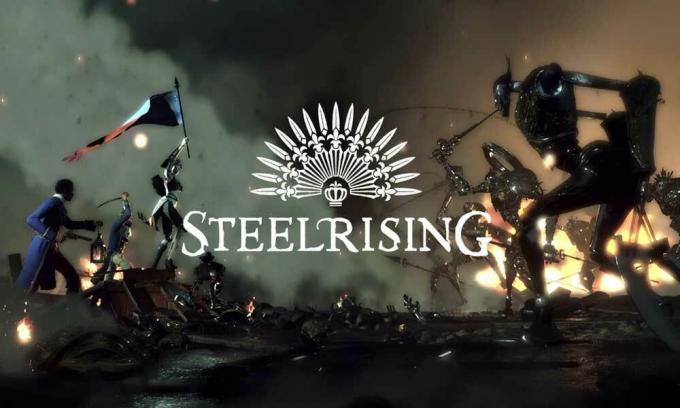2. Kayıtlı Oyun Verilerini Sil
Bozuk veya eksik oyun verileri de PlayStation konsolunun çökmesiyle ilgili birden fazla soruna neden olabilir. Sorunu kontrol etmek için PS5 veya Xbox konsolunda kayıtlı oyun verilerini silmenizi öneririz.
PS5 için:
- şuraya git Ayarlar menü > Seç Depolamak.
- Seçmek Kayıtlı Veriler > Seç çelikleşme.
- basın Seçenekler düğmesi > Kaydedilmiş oyun veri dosyalarını seçin (bir veya birden fazla).
- Vurmak Silmek ve tamamlamak için görevi onaylayın.
- Tamamlandığında, değişiklikleri uygulamak için konsolu yeniden başlattığınızdan emin olun.
Yerel olarak kaydedilen tüm Steelrising oyun dosyaları PlayStation konsolunuzdan silinecek. Ama endişelenme. Çevrimiçi olduğunuz için kaydedilen tüm oyun verileri orada olacaktır. Bu, PS5 veya Xbox Konsollarında Steelrising Crashing'i düzeltmelidir.
Xbox Bulut Kayıtları için:
- itibaren Ev menü, seç Oyunlarım ve uygulamalarım.
- vurguladığınızdan emin olun. çelikleşme oyun > tuşuna basın Menü kumandanızdaki düğmesine basın.
- Sonra seçin Oyunu ve eklentileri yönet.
- seçin Kaydedilen veriler kutusunu seçin ve ardından silmek istediğiniz Steelrising verilerini seçin.
- Silme işlemini onaylayın ve bekleyin.
- Tamamlandığında, değişiklikleri uygulamak için konsolu yeniden başlatın.
Xbox Yerel Kayıtları için:
Oyun dosyalarınız veya verileriniz konsol deposunda kalırsa, aşağıdaki adımları izlemeyi deneyebilirsiniz.
- basın Xbox açmak için kumandanızdaki Kılavuz Menü.
- Seçme Profil ve sistem > Ayarlar > sistem > Depolamak.
- Üzerinde Depolama cihazlarını yönetin ekran, seçin.
- Yerel kayıtlı oyunları temizle: Bu, sabit sürücünüze kaydedilen oyunları siler, ancak yine de buluta kaydedilir.
Ek olarak, aşağıdaki adımları takip edebilirsiniz:
- basın Xbox açmak için kumandanızdaki Kılavuz Menü.
- Seçme Profil ve sistem > Ayarlar > sistem > Depolamak.
- Burada dahili depolama alanınızı seçebilirsiniz > Şunu seçin: Şeyleri kaldır.
- Şuraya yönlendirileceksiniz: Boş alan Herhangi bir oyunu veya uygulamayı kaldırabileceğiniz ekran. Kaldırmak istediğiniz Steelrising oyun verilerini seçmeniz yeterlidir.
- Son olarak, seçin Seçilenleri kaldır ve tamamlandıktan sonra konsolu yeniden başlatın.
3. Oyun Güncellemelerini Kontrol Et
Oyun güncellemelerini kontrol etmek ve en son güncellemeyi konsola yüklemek her zaman daha iyidir. Eski bir oyun sürümü, hatalardan ziyade çeşitli uyumluluk sorunlarına neden olabilir. Böyle yaparak:
Xbox için:
- basın Xbox düğmesi kontrol cihazınızda.
- Ardından, seçin Oyunlarım ve uygulamalarım > Seç Hepsini gör.
- Seçme Üstesinden gelmek ve daha sonra Güncellemeler.
- Mevcut bir güncelleme varsa, konsolunuz otomatik olarak yeni yamayı indirmeye ve yüklemeye başlayacaktır.
PlayStation için:
- git Kütüphane ve güncellemek istediğiniz oyunu seçin.
- basın Seçenekler kumandadaki düğmesine basın ve Güncellemeleri kontrol ediniz.
- Bir güncelleme varsa, güncellemeyi yüklemek için talimatları izleyin.
4. PS5'te Veritabanını Yeniden Oluşturun
Veritabanını PlayStation konsolunuzda yeniden oluşturmak, olası sorunları veya hataları hızla çözebilir. Böyle yaparak:
- Konsolunuzu tamamen kapatın. Güç kablosunu konsoldan çıkarın ve yaklaşık 2-3 dakika bekleyin.
- Şimdi, güç kablosunu takın ve Önbelleğe Alınmış Verileri sistemden otomatik olarak temizlemek için açın.
Reklamcılık
Steelrising oyununda bu sorunun giderilip giderilmediğini kontrol edin. Değilse, aşağıdaki sonraki adımları izleyin.
- Şimdi, basılı tutun Güç 2 bip sesi duyana kadar PlayStation konsolundaki düğmesine basın. [İkinci bip yedi saniye sonra duyulur]
- Konsol Güvenli Modda açılacaktır > Kontrol cihazını konsolla USB'ye bağlayın ve PS Düğmesi kontrolör üzerinde.
- Ardından, adlı bir seçenek alacaksınız Veritabanını Yeniden Oluştur.
- Seçme Veritabanını Yeniden Oluştur ve görevi onaylayın.
- Sabit sürücü veri boyutuna bağlı olarak biraz zaman alabilir. Biraz sabırlı ol.
- Tamamlandığında, sistemi normal şekilde yeniden başlatmanız yeterlidir.
5. Steelrising'i yeniden yükleyin
Durumda, Steelrising oyununda çökme sorunu devam ederse, oyunu konsoldan kaldırıp yeniden yüklediğinizden emin olun. Sorunu çözmeli. Böyle yaparak:
PS5 için:
- git Ayarlar > Seç Depolamak.
- Seçme çelikleşme listeden oyun ve ardından Hit Silmek.
- Oyun silindikten sonra, ilgili mağazadan tekrar indirip yükleyin.
Xbox için:
- basın Xbox düğmesi açmak için kumanda üzerinde Kılavuz Menü.
- Seçme Oyunlarım ve uygulamalarım > Vur Hepsini gör > Seçin Oyunlar.
- Ardından Yüklemeye hazır sekmesi > Seç Sıra.
- seçin çelikleşme yeniden yüklemeye çalıştığınız oyun.
- Şimdi, basın Menü kumandanızdaki düğmesine basın.
- Seçme Oyunu ve eklentileri yönet veya Uygulamayı yönet.
- Seçmek çelikleşme > Seç Hepsini kaldır.
- seçtiğinizden emin olun Hepsini kaldır Görevi onaylamak için
- Kaldırma işleminin tamamlanmasını bekleyin.
- Değişiklikleri uygulamak için sistemi yeniden başlatın.
- sonra basın Xbox düğmesi açmak için kumanda üzerinde Kılavuz tekrar menü.
- Vurmak Oyunlarım ve uygulamalarım > Seç Hepsini gör > Git Oyunlar.
- seçin Yüklemeye hazır sekme > Vur Düzenlemek için çelikleşme.
- Kurulum işlemini bekleyin ve ardından konsolu yeniden başlatın.
Bu yöntem, PS5 veya Xbox Konsollarında Steelrising Crashing'i düzeltmenize yardımcı olabilir.
6. Konsolu Sıfırla
Geçici çözümlerden hiçbiri sizin için kullanışlı değilse, sorunu kontrol etmek için konsolunuzda fabrika ayarlarına sıfırlamayı deneyin.
PlayStation için:
- şuraya git Ayarlar PlayStation konsolundaki menü.
- seçin başlatma sekmesi > Seç PS5'i başlat.
- Bir sonraki sayfadan, seçin Tam dolu.
- Artık PlayStation 5'iniz fabrika varsayılanlarını geri yüklemek için otomatik olarak kendini silmeye başlayacaktır. Bu işlem, depoda yüklü olan verilere bağlı olarak birkaç saat sürebilir.
- İşlem tamamlansın. Tamamlandığında, sistemi yeniden başlattığınızdan emin olun.
Xbox için:
- basın Xbox düğmesi açmak için kumanda üzerinde Kılavuz Menü.
- Seçme Profil ve sistem > Git Ayarlar > Seç sistem.
- git Konsol bilgisi > Seç Konsolu sıfırla.
- gibi bir istem alacaksınız Konsolunuz sıfırlansın mı?
- Burada seçmelisin Her şeyi sıfırlayın ve kaldırın. [Bu, hesaplar, kayıtlı oyunlar, ayarlar, tüm yüklü uygulamalar ve oyunlar vb. dahil tüm kullanıcı verilerini siler]
- Seçebilmene rağmen Oyunlarımı ve uygulamalarımı sıfırla ve sakla, çoğu durumda sorunu çözmeyebilir.
- Seçeneği seçtikten sonra, Xbox konsolunuz sistemi silmeye ve fabrika varsayılan ayarlarına sıfırlamaya başlar.
- İşlemin tamamlanmasını bekleyin ve ardından konsolu yeniden başlatın.
İşte bu, çocuklar. Bu kılavuzun size yardımcı olduğunu varsayıyoruz. Ek sorularınız için aşağıya yorum yapabilirsiniz.